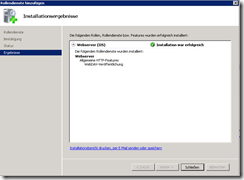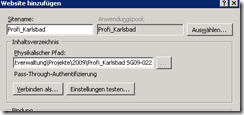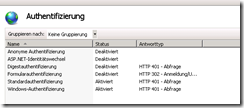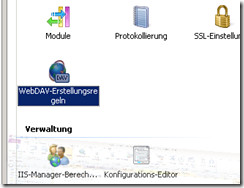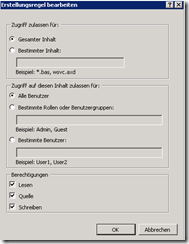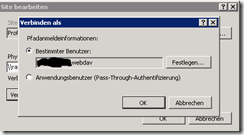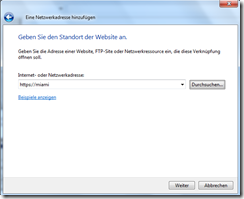Der Vorteil von WebDav ist, dass es nicht wie FTP oder SSH spezielle Ports verwendet, sondern über HTTP und HTTPS übertragen wird und somit durch jede Firewall kommt, welche Port 80 und 443 geöffnet hat. Im ersten Teil werde ich zeigen wie ein Verzeichnis unter IIS7 erstellt und über WebDav freigegeben wird. Im 2. Teil werde ich beschreiben wie man das Ganze über den ISA Server veröffentlicht. Server Sofern IIS nicht installiert ist, besteht der erste Schritt darin den Webserver zu installieren Zusätzlich zum Webserver muss das Feature WebDav hinzugefügt werden. Der nächste Schritt besteht darin, eine neue Webseite in IIS zu erstellen. Als physikalischen Pfad geben wir das Verzeichnis ein, welches über WebDav freigegeben werden soll. Zusätzlich binden wir die Webseite auf Port 443 HTTPS und wählen das jeweilige Zertifikat aus. Als nächstes müssen unter Authentifizierung die Anonyme Authentifizierung deaktivieren und Windows- und Standardauthentifizierung aktivieren. Bei den Webseiteneinstellung befindet sich das Feature WebDav-Erstellungsregeln. In den Einstellungen muss zunächst WebDav aktiviert werden und danach eine neue Erstellungsregel erstellt werden. Die Erstellungsregel definiert die jeweiligen Zugriffsrechte. Die Konfiguration ist nun abgeschlossen. Ich empfehle jedoch um Probleme mit Zielpfade auf entfernten Servern zu vermeiden, zusätzlich unter den Verbindungseinstellungen der Webseite, einen Benutzer anzugeben, der Zugriffsrechte auf die Webseite hat. Client Um das WebDav-Verzeichnis zu mappen, muss der Client ein neues Netzlaufwerk verbinden und die Option “Verbindung mit einer Webseite herstellen, auf der Sie Dokumente und Bilder speichern können” auswählen. Als Adresse geben wir https://Servername ein Jetzt können wir auf das Verzeichnis über HTTPS zugreifen. Grüße Dies ist der erste aus 2 Teilen zum Thema WebDav. WebDav (Web-based Distributed Authoring and Versioning) ist ein offizieller Standard, Dateien im Internet bereitzustellen.</p>
dn</code>
WebDav, IIS7 publishing over ISA Server Part 1
daniel nitz